系统之家装机大师 V1.5.5.1336 官方版
系统之家装机大师是专为小白用户打造的装机工具,操作简单,适合32位和64位的电脑安装使用,支持备份或还原文件,也能通过系统之家装机大师,制作U盘启动盘,智能检测当前配置信息,选择最佳的安装方式,无广告,请大家放心使用。


时间:2021-12-14 16:28:09
发布者:zhuangzhi
来源:当客下载站
XP系统是一款非常经典的操作系统,因为强大的系统兼容性,所以很多用户还在使用着XP系统,但是最近用户发现系统崩溃了没办法使用了,大家可以尝试以下系统重装来解决,下面就给大家带来详细的重装操作方法。
安装好一键GHOST工具后,请重启电脑,就会在启动的过程中出现如下图的选项,请用上下键操作将光标移到一键GHOST上面,按下回车键。
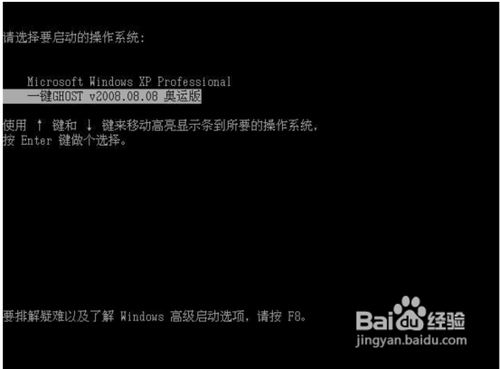
电脑一键重装xp系统图文教程图1
如下图,出现下面的画面后,用上下链将光标移到3号位,回车就开始启动GHOST11.2了.
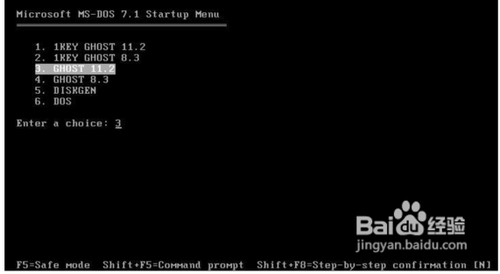
电脑一键重装xp系统图文教程图2
如下图,已启动了GHOST系统用鼠标按OK键进入下一步或ALT+O也可。

电脑一键重装xp系统图文教程图3
如下图用链盘上下左右键操作Local--- Parrtitino---From Image 光标停在From Image 这个上面的时候按下回车键。启动GHOST的还原功能。
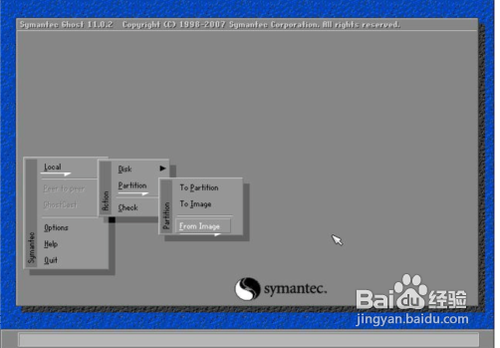
电脑一键重装xp系统图文教程图4
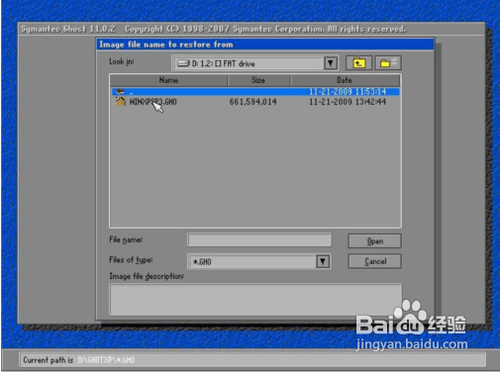
电脑一键重装xp系统图文教程图5
如下图,点OK
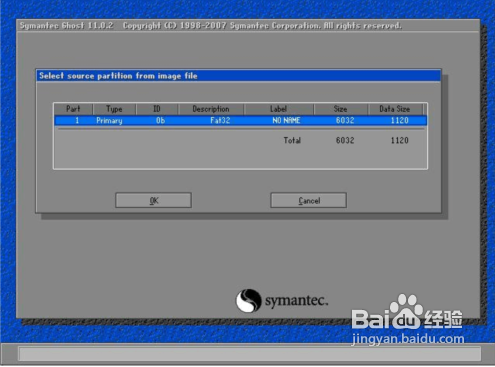
电脑一键重装xp系统图文教程图6
如下图,点OK
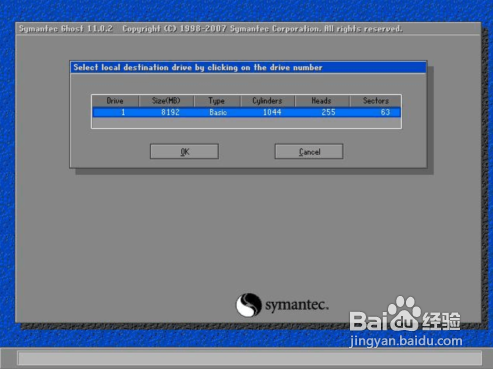
电脑一键重装xp系统图文教程图7
如下图,请选中要安装的系统盘,看SIZE这一项,通过硬盘大小可以看出你要装在哪个盘。
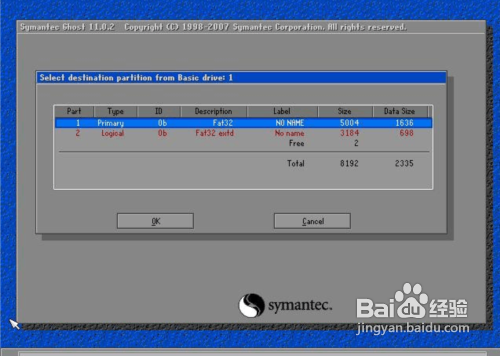
电脑一键重装xp系统图文教程图8
如下图,点YES开始还原。
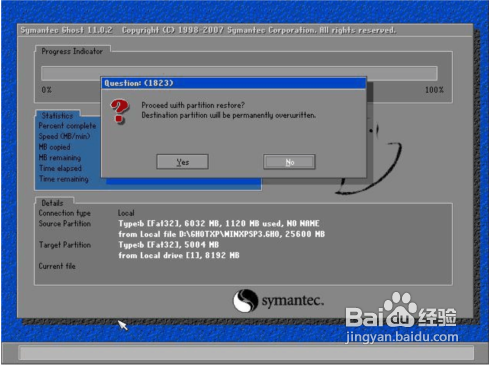
电脑一键重装xp系统图文教程图9
如下图,还原完毕后会出现如下的对话窗。点Reset Computer 重启计算机。
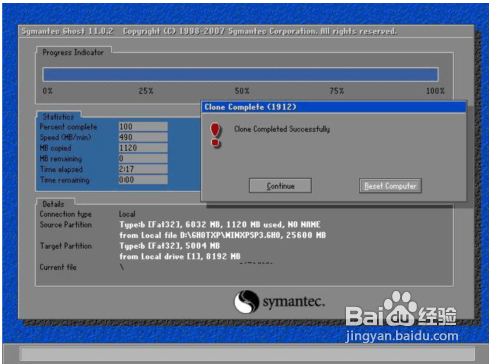
电脑一键重装xp系统图文教程图10
重启后,会进入相应的GHOSTxp系统安装配置程序。这一过程会自动完成,直至进入桌面。
上述就是电脑一键重装xp系统图文教程的全部内容了,当然大家如果觉得这篇教程不错的话,欢迎大家将它收藏起来备用或者分享给小伙伴们哦。可是小编要提醒大家,如果真想要一键重装系统,不妨去试试小白一键重装大师,这才是当今最好的一键重装软件哦。